如何在Windows10中启用或禁用投影到此电脑?
投影到这台电脑是一项 Windows 功能,允许用户无线连接到另一台电脑显示器。这仅在两个设备的硬件都支持 Miracast 时才有效。它使用 Connect 应用程序将一台设备的显示投影到另一台设备。但是,如果不需要,您也可以在系统上禁用此功能。如果它已经被禁用,那么您可以启用它。在本文中,我们为您提供了在 Windows 10 中启用或禁用投影到此 电脑 功能的方法。
启用或禁用投影到此 电脑
以下所有方法都在启用和禁用此功能方面做同样的工作。您可以使用其中任何一种方法来完成任务。大多数情况下,我们将向您展示可以禁用此功能的方法。但是,在每种方法中,我们还将提供启用它的步骤。
本地组策略编辑器仅在 Windows 10 专业版、Windows 10 教育版和 Windows 10 企业版中可用。如果您使用的是 Windows Home 版本,则跳至注册表编辑器方法。
方法 1:使用本地组策略编辑器
本地组策略编辑器是一项控制操作系统工作环境的 Windows 功能。您要使用的设置已在本地组策略编辑器中可用。用户只需编辑策略即可启用或禁用投影到此 电脑 功能。请按照以下步骤查看其工作原理:
- 同时按下键盘上的Windows和R键,打开“运行”对话框。然后,键入“ gpedit.msc ”并按回车键打开“本地组策略编辑器”窗口。
- 在“本地组策略编辑器”窗口中,导航到以下位置:
Computer Configuration\Administrative Templates\Windows Components\Connect\
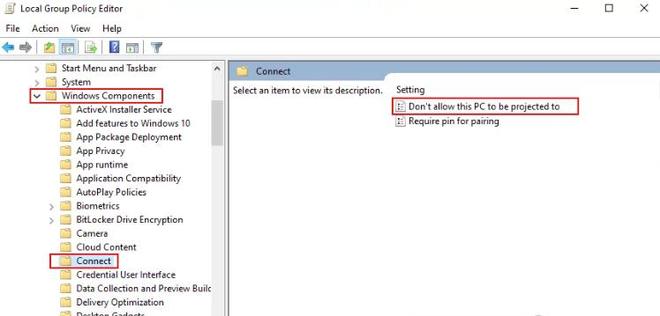 双击名为“不允许将此 电脑 投影到”的设置,它将在另一个窗口中打开。现在将切换选项从Not Configured更改为Enabled。
双击名为“不允许将此 电脑 投影到”的设置,它将在另一个窗口中打开。现在将切换选项从Not Configured更改为Enabled。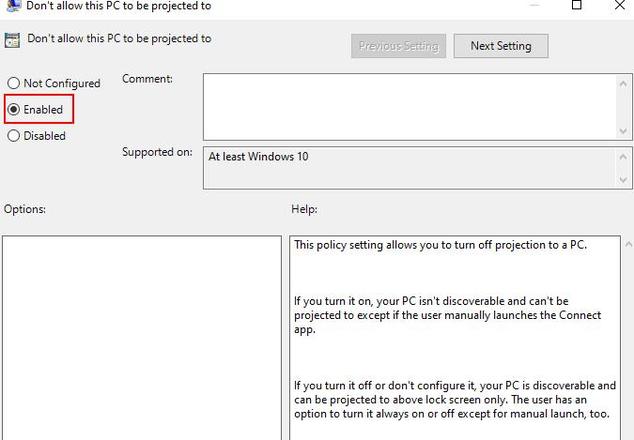 单击“应用”按钮,然后单击“确定”按钮以保存更改。这将禁用投影到此 电脑 功能。
单击“应用”按钮,然后单击“确定”按钮以保存更改。这将禁用投影到此 电脑 功能。- 该策略将自动更新您系统上的设置。但是,如果它没有更新,则以管理员身份打开命令提示符。
- 现在在命令提示符(管理员)中键入以下命令以强制更新您配置的策略。您也可以通过重新启动系统来更新组策略.
gpupdate /force
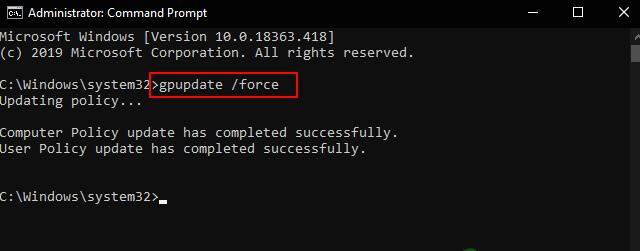 您始终可以通过将切换选项更改为Not Configured或Disabled来重新启用它。
您始终可以通过将切换选项更改为Not Configured或Disabled来重新启用它。
方法 2:使用注册表编辑器
Windows 注册表编辑器是一种图形工具,用户可以通过它查看和更改 Windows 注册表。它存储 Windows 操作系统的所有低级设置。这也是 Windows Home 用户唯一可用的方法。与组策略方法不同,您必须在注册表编辑器中为设置创建缺失值/键。按照以下步骤在注册表编辑器中配置设置:
- 同时按Windows + R键打开“运行”对话框。
- 现在在框中键入“ regedit ”并按回车键打开注册表编辑器。
注意:如果UAC (用户帐户控制)窗口提示,请单击是按钮。
- 如果要创建注册表备份,请单击“文件”菜单,然后从列表中选择“导出”选项。为文件命名并提供要保存文件的位置,然后单击“保存”按钮。
注意:要恢复注册表,请单击“文件”菜单并从列表中选择“导入”选项。选择您之前创建的备份文件。
- 在注册表编辑器窗口中导航到以下路径:
HKEY_LOCAL_MACHINE\Software\Policies\Microsoft\Windows\Connect
注意:如果缺少Connect密钥,请右键单击Microsoft密钥,然后选择“新建”>“密钥”选项。将密钥重命名为“连接”。
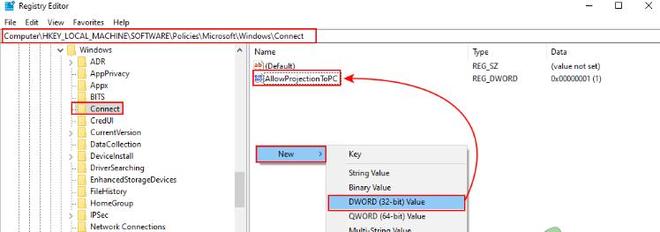 在“连接”键的右窗格中,右键单击并选择“新建”>“DWORD(32 位)值”选项。将此值重命名为“ AllowProjectionTo电脑 ”。
在“连接”键的右窗格中,右键单击并选择“新建”>“DWORD(32 位)值”选项。将此值重命名为“ AllowProjectionTo电脑 ”。- 双击该值以对其进行编辑。现在将值数据更改为0以禁用该值,将值数据更改为1以启用该值。您也可以删除该值以将其设置回默认设置。
- 进行更改后,请确保重新启动计算机以将这些更改应用到您的系统。
以上是 如何在Windows10中启用或禁用投影到此电脑? 的全部内容, 来源链接: utcz.com/dzbk/940555.html





